يمكنك أن تعرف كيفية تغيير معدل تحديث الشاشة على نظام التشغيل Windows 10؟ حيث أنه يقوم بتحديث الصورة الخاصة بالعرض بكل ثانية فإن معدل التحديث الذي يكون عالي فيعد الأفضل، فلو كنت ترغب في ذلك فسوف يسهل عليك ويندوز ١٠ ذلك الأمر.
ما هو معدل تحديث الشاشة؟
تستطيع معرفة كيفية تغيير معدل تحديث الشاشة على نظام التشغيل Windows 10؟ من خلال موقع جيمر عربي ولكن أولاً سنتعرف على معدل تحديث الشاشة، حيث أنه عبارة عن معدل يتم من خلاله تحديث الصورة التي توجد على الشاشة الخاصة بك.
مثال على ذلك لو كان معدل التحديث ستين هرتز فذلك معناه أن الصورة التي توجد على شاشتك تقوم بإنعاش نفسها ستين مرة لكل ثانية.
معدل التحديث عندما يكون مائة وعشرين هرتز فذلك يعمل أن الصورة تقوم بتحديث نفسها مائة وعشرين مرة بالثانية، ومعدل التحديث كلما كان أكثر فتكون الحركة على الشاشة الخاصة بك سلسلة بشكل أكبر.
أولاً: يجب عليك أن تقوم بالضغط على سطح المكتب من خلال استخدام الزر الأيمن للماوس وتقوم بتحديد خيار إعدادات العرض الذي يوجد بالقائمة المنبثقة، وبدلاً من فعل ذلك فتستطيع أن تفتح الإعدادات ثم تنتقل الى النظام ثم تختار العرض.
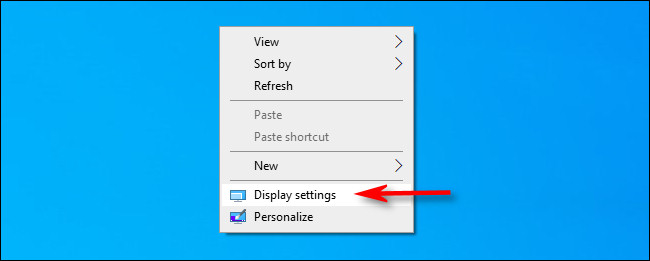
قم بالتمرير إلى جهة الأسفل بإعدادات العرض ثم نقوم بالضغط على خيار إعدادات العرض المتقدمة.
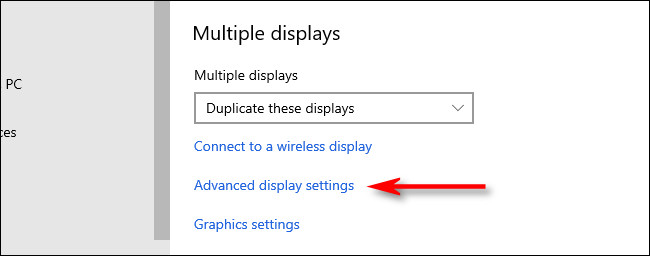
تقوم بتحديد ذلك القسم (معدل التحديث) الذي يوجد بإعدادات العرض المتقدمة وتضغط على القائمة المنسدلة ثم تختار معدل التحديث الذي يوجد بالقائمة الظاهرة أمامك، ثم تقوم بتحديد معدل النبي الذي تريد أن تستخدمه.
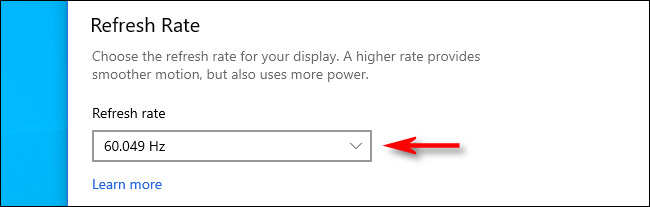
سيقوم ويندوز باختبار معدل التحديث الحديث لمدة لا تقل تقريباً عن خمسة عشر ثانية فيمكنك الآن أن تقوم بالضغط على خيار المحافظة على التغييرات، ثم تقوم بالضغط على كلمة عودة أو يمكنك الانتظار إلى أن ينتهي العد التنازلي، وسوف تقوم الشاشة بالعودة لمعدل التحديث القديم بشكل تلقائي.
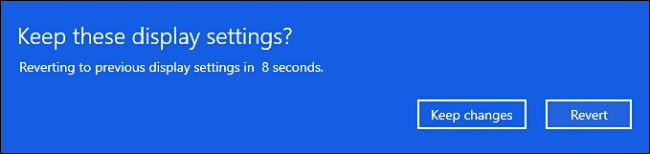
بعد أن تكون راضي بشكل تام عن معدل التحديث فعليك أن تقوم بإغلاق الإعدادات.
تغيير معدل التحديث في الإصدارات القديمة من Windows 10
لو كنت تقوم باستخدام إصدار قديم عن ويندوز ١٠ فيمكنك أن تفعل ذلك من خلال الضغط على سطح المكتب باستخدام الزر الأيمن للماوس وتقوم باختيار إعدادات العرض.
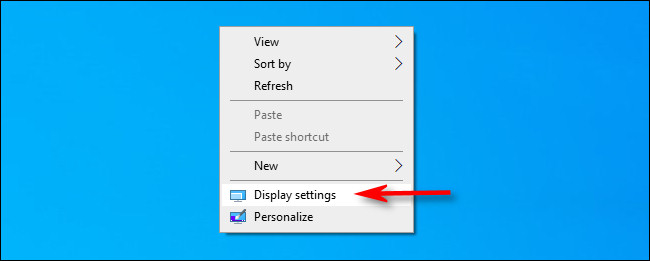
تقوم بالتمرير إلى الجهة السفلية من إعدادات العرض ثم تقوم بتحديد هذا الخيار إعدادات العرض المتقدمة.
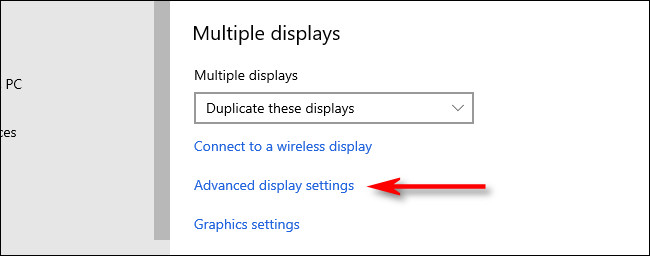
لو كنت تمتلك العديد من الشاشات فعليك أن تقوم بتحديد الشاشة التي تريد أن تقوم بتهيئتها وتضغط على خيار (اختيار العرض)، ثم تقوم بالتمرير إلى جهة الأسفل وتضغط على خيار (عرض خصائص المحول).
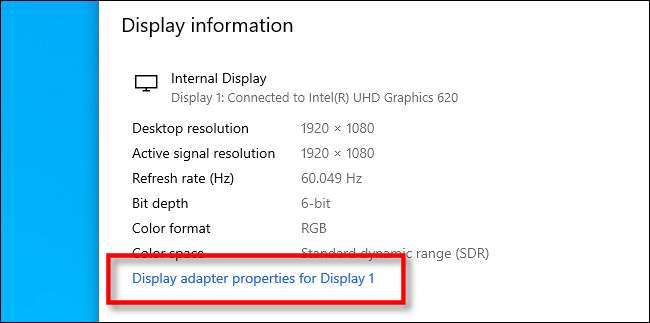
يمكنك الآن أن تضغط على الشاشة بالنافذة المنبثقة قم تضغط على القائمة المنسدلة التي تسمى بهذا الاسم (معدل تحديث الشاشة) وتختار معدل التحديث الذي ترغب في أن تستخدمه.
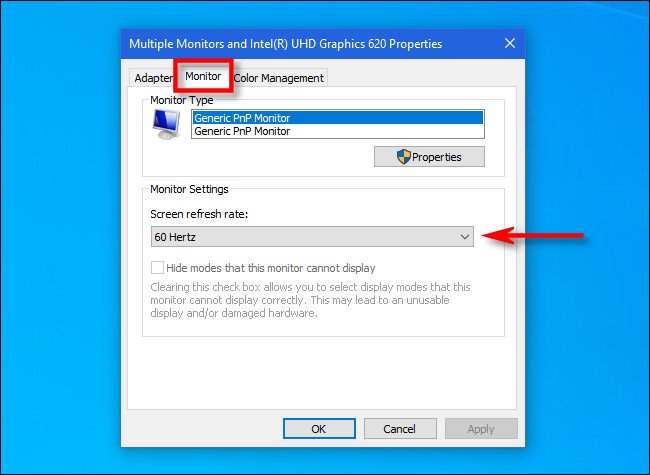
تضغط على كلمة موافق ثم تقوم بحفظ كل التغييرات وبعد ذلك تبدأ بإغلاق النافذة ثم تستطيع أن تغلق الإعدادات.




















